Vous pouvez mettre WordPress en mode maintenance en quelques minutes. Le plus simple est d'utiliser un plugin comme SeedProd ou WP Maintenance Mode. Vous pouvez également ajouter un petit bout de code avec WPCode.
Le mode maintenance masque votre site aux visiteurs et affiche à la place un message personnalisé. Cela permet à votre site de conserver un aspect professionnel et de protéger votre référencement pendant que vous travaillez sur des mises à jour.
Dans ce guide, je vous montrerai deux façons simples de l'activer, ce qu'il faut ajouter à votre page, quand l'utiliser et comment résoudre les problèmes courants.
Etapes rapides pour mettre WordPress en mode maintenance :
- Étape 1 : Installer SeedProd pour activer le mode maintenance sur WordPress
- Étape 2 : Créer une page de maintenance personnalisée dans WordPress
- Étape 3 : Personnaliser le design de votre page de maintenance WordPress
- Étape 4 : Contrôler qui voit la page de maintenance
- Étape 5 : Activer le mode maintenance dans WordPress
Pourquoi le mode de maintenance est-il important ?
Le mode maintenance protège à la fois vos visiteurs et votre site. Voici pourquoi je l'utilise toujours pour les changements plus importants :
| Votre site conserve un aspect professionnel |
| Les visiteurs voient un message clair au lieu d'erreurs |
| Protège votre référencement |
| Les moteurs de recherche voient une page fonctionnelle, et non des liens brisés. |
| Prévient la perte de données |
| Empêche les clients de passer des commandes ou d'envoyer des formulaires pendant les changements. |
| Instaurer la confiance |
| Montre que vous améliorez votre site et que vous ne le laissez pas tomber. |
Pour les mises à jour importantes, vous pouvez également travailler sur un site de démonstration si votre hébergeur le propose. Des hébergeurs comme Bluehost et SiteGround proposent cette fonction dans de nombreux plans.
Quels sont les meilleurs plugins de mode de maintenance pour WordPress ?
J'ai testé de nombreux plugins de mode de maintenance au fil des ans. Certains sont simples et gratuits, tandis que d'autres offrent plus de contrôle sur la conception et l'accès des visiteurs. Voici une comparaison rapide des options les plus populaires :
| Plugin | Meilleur pour | Gratuit ? | Caractéristiques principales |
|---|---|---|---|
| SeedProd | Contrôle total de la conception | ✅ | Constructeur par glisser-déposer, opt-in par courriel, compte à rebours, contrôle d'accès |
| Mode maintenance WP | Sites simples | ✅ | Modèles de base, options GDPR, formulaires de contact |
| CMP par WP Maintenance | Ventilateurs sur mesure | ✅ | Plus de modèles, d'arrière-plans vidéo, de paramètres de référencement |
Si vous avez besoin de quelque chose de rapide et gratuit, WP Maintenance Mode et CMP font tous les deux le travail. Mais j'opte toujours pour SeedProd parce qu'il me donne un contrôle total sur l'apparence et le fonctionnement de ma page de maintenance. Je peux adapter mon image de marque, développer ma liste d'emails et même permettre à certains utilisateurs de contourner l'écran de maintenance, le tout sans toucher à une ligne de code.
Comment mettre WordPress en mode maintenance
Vous pouvez activer le mode maintenance dans WordPress à l'aide d'un plugin ou en ajoutant un petit extrait de code. Ces deux méthodes masquent votre site aux visiteurs et affichent un message personnalisé pendant que vous travaillez. Vous trouverez ci-dessous deux options faciles à utiliser.
Méthode 1 : Activer le mode maintenance avec SeedProd
Après avoir essayé de nombreux plugins au fil des ans, je reviens toujours à SeedProd. Il s'agit en fait d'un constructeur de site web WordPress complet qui vous permet de concevoir n'importe quel type de page par glisser-déposer.

SeedProd est plus qu'un simple constructeur de pages - c'est un puissant plugin de mode de maintenance pour WordPress qui facilite l'affichage d'un message personnalisé lorsque votre site est indisponible.
Mais ce que j'aime vraiment, c'est la facilité avec laquelle il permet de mettre en place un mode de maintenance. Vous pouvez créer et personnaliser une page de maintenance professionnelle en quelques clics, sans avoir besoin de coder.
J'utilise SeedProd Pro sur tous mes sites et je le recommande à mes clients parce qu'il vous offre tout ce dont vous avez besoin : des modèles pré-faits, des formulaires de capture d'emails, des comptes à rebours, et un contrôle total sur l'apparence de votre page de maintenance.
Cela dit, vous pouvez utiliser la version gratuite de SeedProd pour créer rapidement et facilement une page de maintenance complète.
Voici mon processus étape par étape pour mettre en place le mode maintenance avec SeedProd :
Étape 1 : Installer SeedProd pour activer le mode maintenance sur WordPress
Tout d'abord, vous devez installer et activer SeedProd.
Après avoir acheté le plugin et l'avoir téléchargé, allez dans votre tableau de bord WordPress, cliquez sur Plugins " Add New " Upload Plugin et téléchargez le fichier zip de SeedProd Pro.
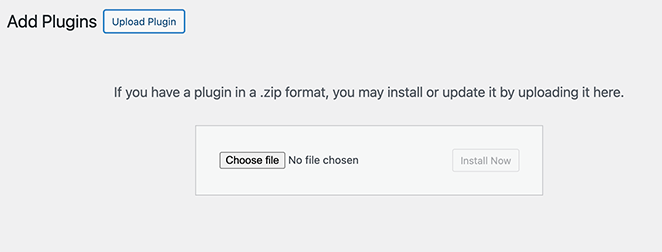
Cliquez sur "Installer maintenant" puis sur "Activer". N'oubliez pas d'entrer votre clé de licence sous SeedProd " Settings pour bénéficier de toutes les fonctionnalités pro et des mises à jour.

Étape 2 : Créer une page de maintenance personnalisée dans WordPress
Ensuite, allez dans SeedProd " Pages dans votre menu WordPress et trouvez la section Maintenance Mode. Cliquez sur "Configurer une page en mode maintenance".

C'est là que SeedProd Pro brille vraiment. Vous verrez des dizaines de modèles professionnels conçus spécifiquement pour les pages de maintenance.
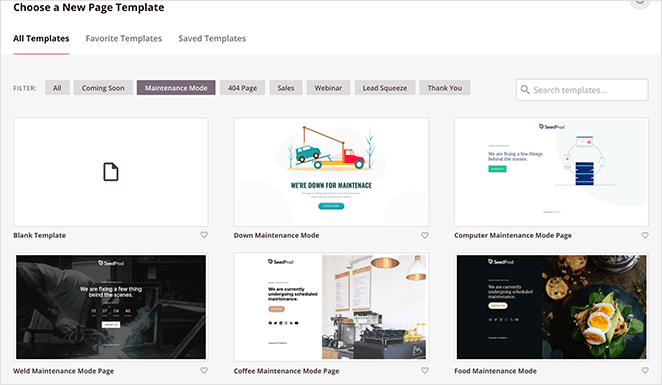
J'en choisis généralement un qui correspond au style de mon site, mais vous pouvez aussi commencer par un modèle vierge si vous préférez.
Passez votre souris sur le modèle de page de mode de maintenance de votre choix et cliquez sur l'icône de la coche pour le lancer dans le générateur de pages par glisser-déposer.
Étape 3 : Personnaliser le design de votre page de maintenance WordPress
C'est ici que je profite pleinement des fonctionnalités de SeedProd Pro pour créer une page WordPress en mode maintenance qui fonctionne réellement pour mon entreprise. Vous pouvez tout personnaliser en utilisant l'éditeur par glisser-déposer.
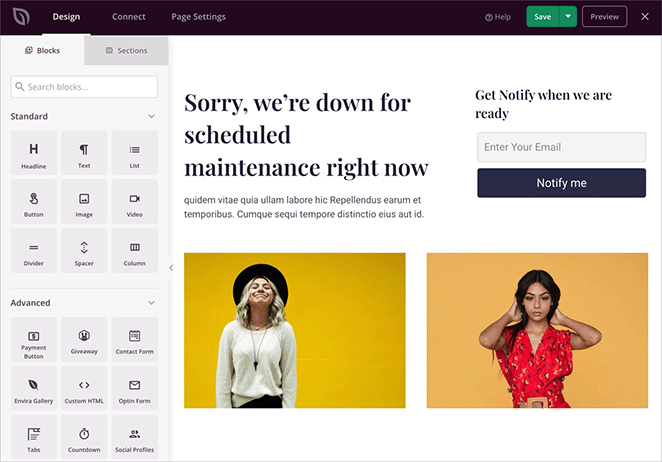
Voici ce que j'ai l'habitude d'inclure lorsque je personnalise ma page de mode de maintenance WordPress :
- Un compte à rebours indiquant la date de rétablissement du site
- Un formulaire d'inscription par courrier électronique pour recueillir des informations lorsque le site n'est pas accessible.
- Boutons de profil social pour que les visiteurs restent connectés
- Mon logo et les couleurs de ma marque en utilisant les paramètres de style
- Un formulaire de contact, pour que les gens puissent toujours me joindre
- Images et vidéos personnalisées pour rendre la page plus attrayante
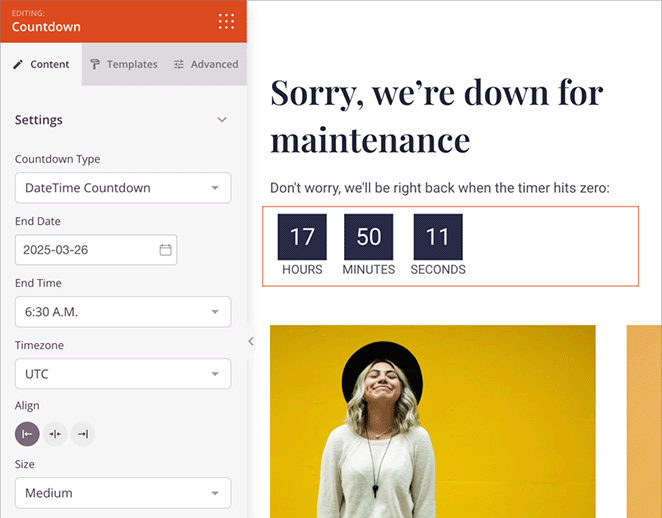
Le plus beau, c'est que vous pouvez voir en temps réel ce que donnent vos modifications. Il vous suffit de cliquer sur n'importe quel élément pour le modifier, ou de faire glisser de nouveaux blocs depuis la barre latérale gauche.
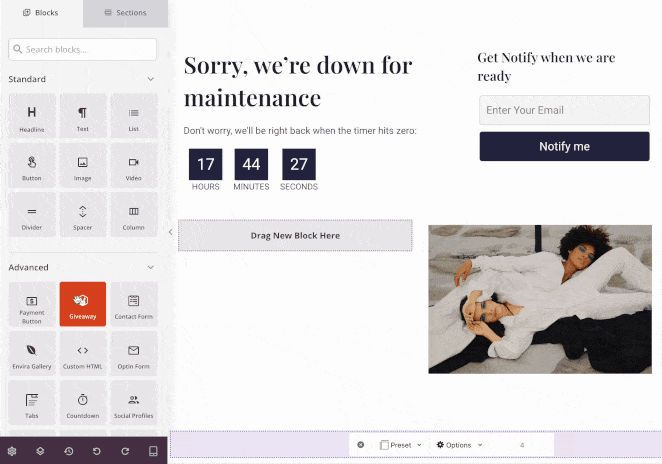
J'utilise souvent les blocs avancés, comme les formulaires d'opt-in, qui se connectent directement à mon service de marketing par courriel.
Étape 4 : Contrôler qui voit la page de maintenance
Avant d'activer le mode maintenance, je vérifie toujours les paramètres d'accès. Cliquez sur Paramètres de la page en haut de l'éditeur, puis sur Contrôles d'accès.
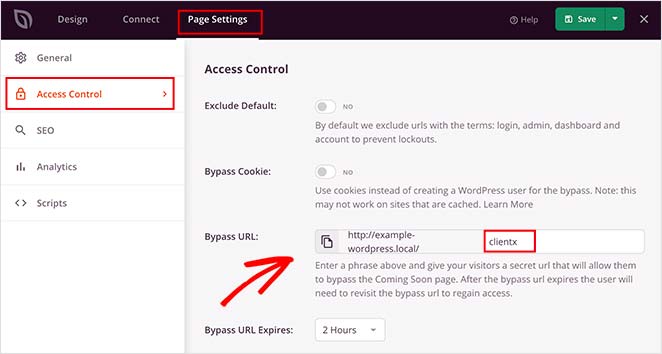
Cela vous permet de choisir qui peut encore voir votre site normal lorsque le mode de maintenance est activé. J'ai l'habitude :
- Garder l'accès ouvert pour les administrateurs et les éditeurs
- Autoriser des rôles d'utilisateurs spécifiques à contourner le mode maintenance
- Exclure les pages importantes telles que les formulaires de connexion ou de contact
- Mettre en place des cookies de contournement pour les membres de l'équipe qui ont besoin d'un accès
Étape 5 : Activer le mode maintenance dans WordPress
Une fois que tout est configuré, cliquez sur "Save" pour enregistrer vos modifications. Retournez ensuite à SeedProd " Pages et trouvez la section Mode de maintenance. Ici, vous pouvez basculer l'interrupteur pour activer le mode de maintenance. Vous pouvez toujours revenir et le désactiver plus tard en un seul clic.
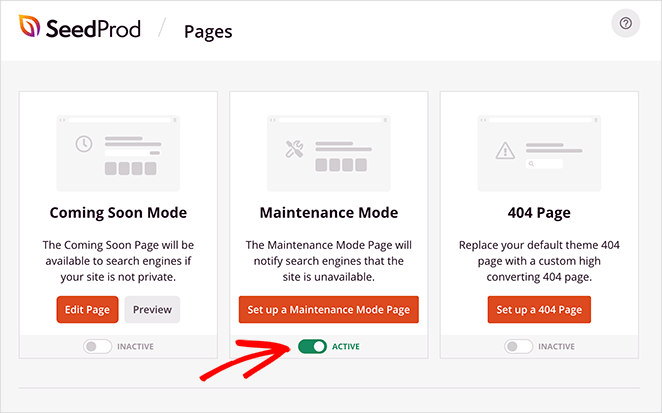
Pour voir à quoi ressemble votre page pour les visiteurs, ouvrez votre site dans une fenêtre de navigation incognito ou consultez-le sur votre téléphone. Comme vous êtes connecté en tant qu'administrateur, vous continuerez à voir votre site normal lorsque vous naviguerez normalement. Cela vous permet de continuer à travailler lorsque le mode de maintenance est activé.
Cependant, les visiteurs qui ne sont pas connectés à votre site web verront votre page de maintenance. Par exemple, voici ce que voient les visiteurs de mon site web lorsque le mode maintenance est activé.
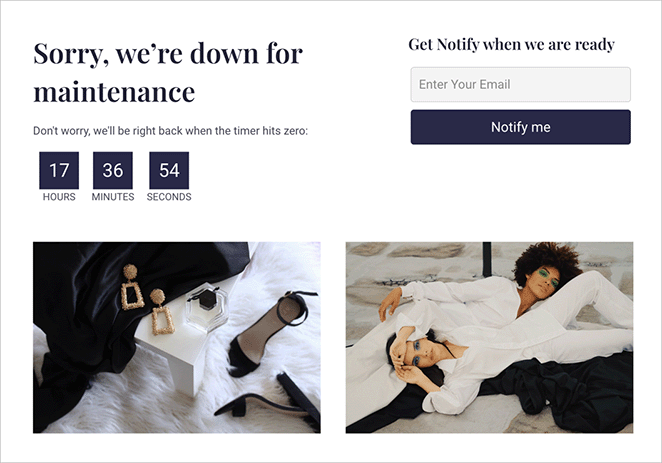
Voici comment afficher une page de maintenance dans WordPress sans toucher au code. Il suffit de glisser, de déposer et d'activer la page.
Méthode 2 : Activer le mode maintenance sans plugin (WPCode)
Si vous ne souhaitez pas utiliser un constructeur de pages, WPCode est un excellent moyen de désactiver temporairement votre site WordPress à l'aide d'un simple extrait de code. C'est un moyen facile pour les débutants d'activer le mode maintenance dans WordPress sans écrire ou éditer de code manuellement.
Voici comment procéder :
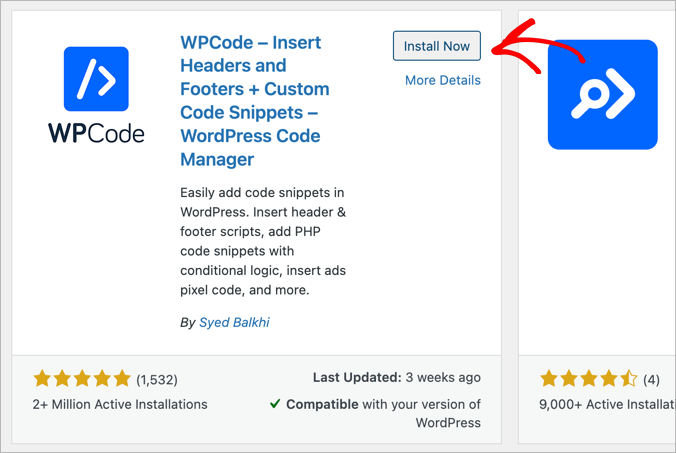
Installez le plugin gratuit WPCode à partir de Plugins " Add New. Après l'avoir activé, allez dans Code Snippets " Library et recherchez "Maintenance Mode".
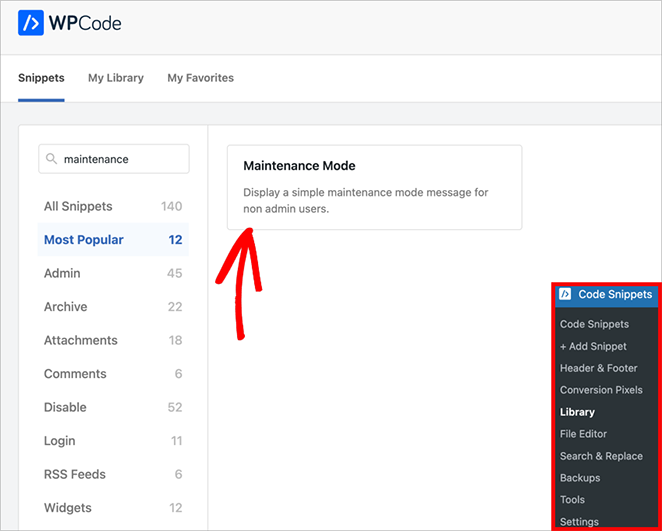
Survolez l'extrait et cliquez sur Utiliser l'extrait. WPCode ajoutera automatiquement le code pour vous.
Le tour est joué. Les visiteurs verront désormais votre message de maintenance, tandis que vous pourrez toujours accéder à votre site en tant qu'administrateur.
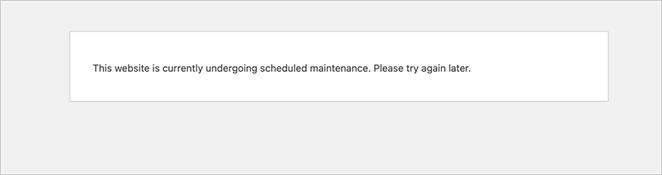
Cette configuration vous donne un contrôle total sur votre message de mode de maintenance WPCode tout en gardant le reste de votre site en sécurité.
Ce qu'il faut mettre sur une page de maintenance WordPress
Une bonne page de maintenance indique aux visiteurs ce qui se passe et quand le site sera rétabli. Elle doit être propre et correspondre à votre marque.
- Titre clair - Faire savoir que le site est en cours de maintenance
- Message court - Expliquer en termes simples pourquoi le site n'est pas en ligne.
- Date estimée - Indiquez la date à laquelle vous pensez être de nouveau en ligne.
- Logo et image de marque - Veillez à ce que la page soit conforme au style de votre site.
- Options de contact - Ajoutez un lien vers votre courriel ou vos profils sociaux
- Formulaire d'inscription facultatif - Permettez aux visiteurs de s'inscrire à votre liste de diffusion pour recevoir des mises à jour.
Si vous utilisez un plugin comme SeedProd, vous pouvez ajouter tous ces éléments par glisser-déposer. Cela permet à votre page de rester professionnelle pendant que vous effectuez des modifications en arrière-plan.
Quand utiliser le mode maintenance de WordPress
La plupart des mises à jour de WordPress sont rapides. Vous pouvez publier des articles, mettre à jour des plugins ou modifier votre thème sans afficher de page de maintenance.
Utilisez le mode maintenance lorsque :
- Refonte complète du site
- Apporter des changements importants à une boutique en ligne
- Test de nouveaux plugins qui affectent la mise en page ou la vitesse du site
- Déplacement de votre site vers un nouveau fournisseur d'hébergement
- Mise en place d'un système d'adhésion ou de cours
- Modification des formulaires clés ou des pages de paiement
Ces mises à jour prennent plus de temps et peuvent donner l'impression que votre site est en panne pendant que vous travaillez.
Comment désactiver le mode maintenance de WordPress
Lorsque vos mises à jour sont terminées, désactivez le mode maintenance pour que les visiteurs puissent à nouveau voir votre site. Les étapes diffèrent selon la manière dont vous l'avez activé.
Désactiver le mode maintenance dans SeedProd
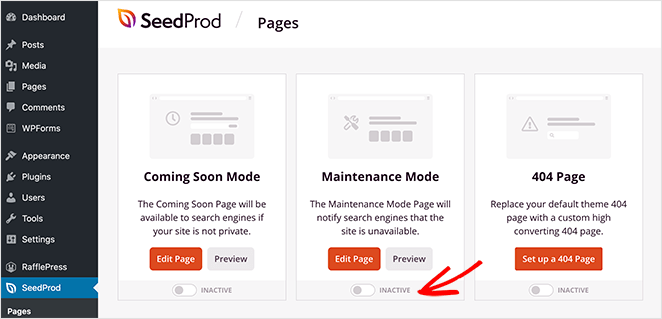
- Allez à SeedProd " Pages dans votre tableau de bord WordPress
- Trouver la section Mode de maintenance
- Basculer l'interrupteur sur Inactif
- Visitez votre site dans un navigateur privé ou incognito pour confirmer qu'il est en ligne.
Désactiver le mode maintenance dans WPCode
- Aller à Code Snippets " Tous les Snippets
- Trouver le snippet du mode de maintenance
- Le faire basculer sur Inactif ou le supprimer
- Actualisez votre site pour vous assurer qu'il est en ligne
Si vous voyez toujours la page de maintenance, videz le cache de votre navigateur, le cache des plugins et le cache de tout CDN que vous utilisez.
Problèmes courants liés au mode maintenance de WordPress
Le mode maintenance est généralement simple à mettre en place, mais il arrive que les choses ne se passent pas comme prévu. J'ai moi-même été confronté à quelques problèmes, notamment lorsque je jonglais avec les mises à jour sur les sites de mes clients. Voici quelques problèmes courants et comment les résoudre rapidement.
Si cela se produit, reportez-vous à mon guide détaillé sur la façon de réparer WordPress bloqué en mode maintenance.
Pour le réparer, connectez-vous à votre site via FTP ou le gestionnaire de fichiers de votre hébergeur. Regardez dans votre répertoire racine et supprimez le fichier .maintenance. Une fois ce fichier supprimé, votre site devrait se charger à nouveau normalement.
Videz votre cache WordPress (surtout si vous utilisez un plugin de mise en cache)
Vérifiez le cache de votre navigateur ou affichez votre site en mode incognito
Assurez-vous que vous avez sauvegardé et quitté le plugin correctement
Cela se produit souvent après une mise à jour du plugin ou du thème. Si nécessaire, videz le cache de votre CDN (comme Cloudflare) pour rafraîchir votre site.
Dans SeedProd, allez dans Paramètres de la page " Contrôle d'accès
Ajoutez des rôles tels que Éditeur ou Administrateur à la liste de "contournement"
Vous pouvez également définir un cookie de contournement pour des utilisateurs spécifiques
Une fois que c'est défini, rafraîchissez la page ou ouvrez-la dans un nouveau navigateur pour confirmer qu'elle fonctionne.
Videz le cache de votre plugin et le cache de votre navigateur
Assurez-vous d'avoir cliqué sur "Enregistrer" après avoir modifié la page
Si vous utilisez un constructeur de pages, vérifiez que vous modifiez la bonne version
Parfois, les modifications mettent quelques minutes à s'afficher, en particulier sur les sites dotés d'un CDN.
Utilisez un autre navigateur ou une fenêtre incognito pour accéder à la page de connexion
Si nécessaire, connectez-vous via votre tableau de bord d'hébergement ou votre gestionnaire de fichiers
Vous pouvez également désactiver temporairement le plugin en renommant son dossier via FTP
Cela désactivera le mode de maintenance et vous permettra de vous connecter à nouveau afin que vous puissiez corriger les paramètres.
Mettre votre site WordPress en mode maintenance ne doit pas être compliqué. Que vous choisissiez SeedProd pour ses puissantes fonctionnalités ou WPCode pour une solution plus simple, l'essentiel est de tenir vos visiteurs informés pendant que vous travaillez sur votre site.
N'oubliez pas de tester votre page de maintenance dans une fenêtre incognito, d'informer vos visiteurs de la date de votre retour et de désactiver le mode maintenance une fois que vous avez terminé. Vos visiteurs apprécieront de savoir ce qui se passe au lieu de trouver un site en panne.
Articles connexes:
- Coming Soon vs Mode Maintenance : Apprendre la différence
- Comment créer une page WordPress moderne en construction
- Comment mettre WooCommerce en mode maintenance
- Meilleurs exemples de pages "Coming Soon
Merci de votre lecture ! Nous aimerions connaître votre avis, alors n'hésitez pas à laisser un commentaire pour nous faire part de vos questions et de vos réactions.
Vous pouvez également nous suivre sur YouTube, X (anciennement Twitter) et Facebook pour obtenir d'autres contenus utiles au développement de votre entreprise.

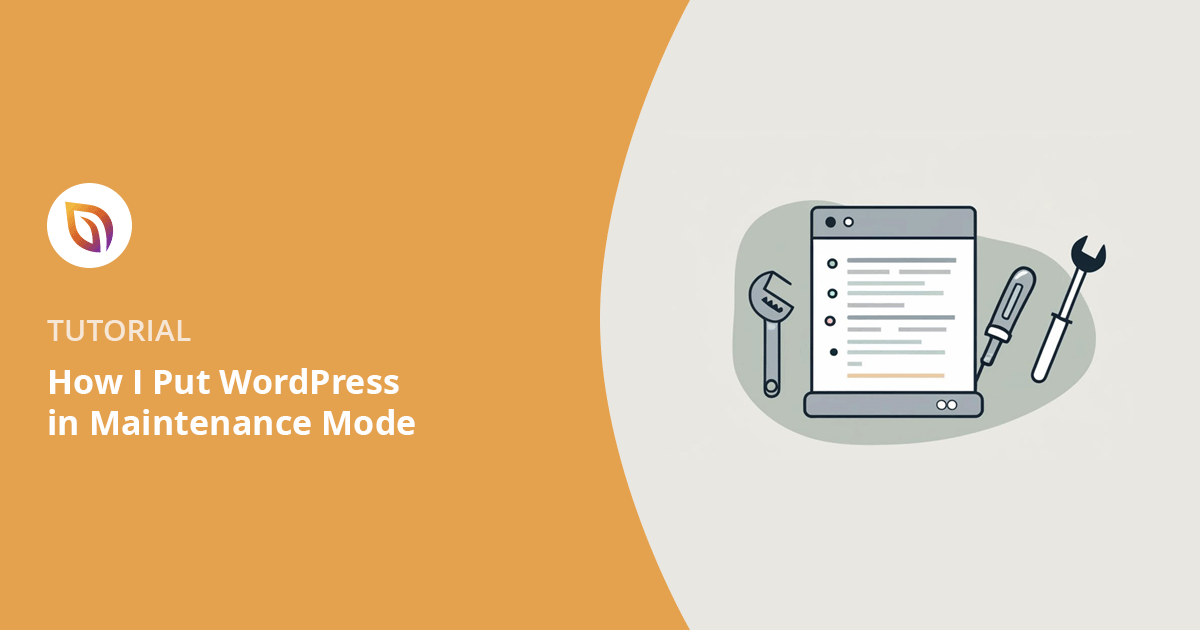


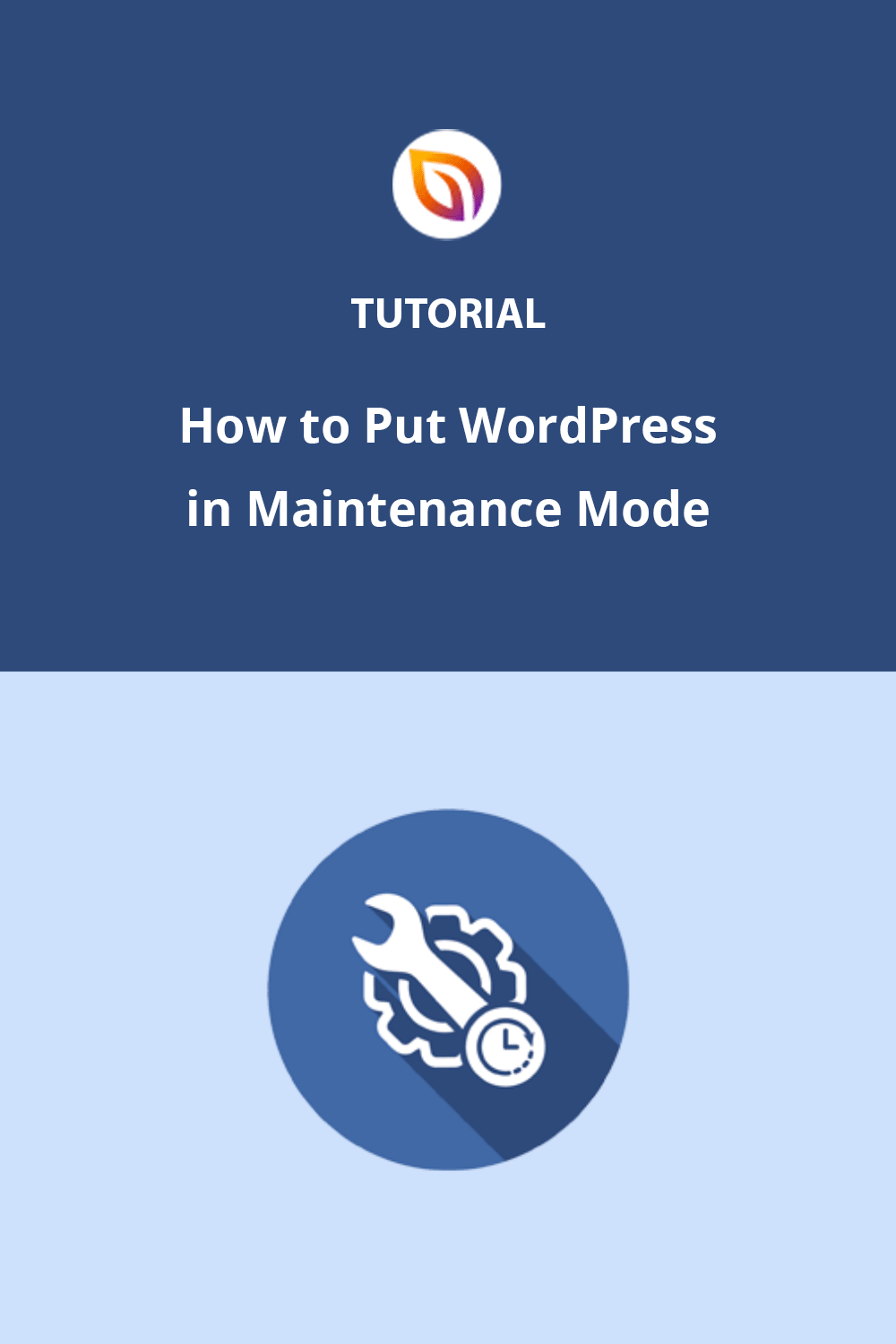


La chose la plus importante est : il doit simplement fonctionner ! et ne pas perdre le temps des utilisateurs avec une chose aussi simple qu'un site de maintenance. Il n'est pas possible de changer la grande image de fond. les liens de prévisualisation ne fonctionnent pas. très très triste. bon voyage :)
Bonjour Marcel, nous sommes désolés d'apprendre que vous avez des problèmes avec votre page de maintenance. Nous pouvons vous assurer que changer votre image de fond et prévisualiser votre design est possible avec SeedProd. Cependant, avec la méthode du code manuel, cela ne sera pas possible. Veuillez consulter notre documentation sur le mode de maintenance, ou si vous avez besoin de plus d'aide, n'hésitez pas à soumettre un ticket de support.
Bonjour ! J'ai suivi les instructions (je pense ! LOL) et mon tableau de bord wordpress a l'info orange "mode maintenance actif" en haut, MAIS tous ceux qui consultent mon site web, disent qu'ils ne voient pas la belle page Maint Mode.... ils voient seulement les débris de construction sur mon site web ;) Je ne sais pas trop quoi vérifier ensuite ? Je vous remercie !
Bonjour Debbie, lorsque j'ai cliqué sur le lien que vous avez partagé, j'ai pu voir votre page "coming soon", ce qui indique qu'elle fonctionne. Si vous avez besoin d'aide supplémentaire, veuillez contacter notre équipe d'assistance à l'adresse suivante : https://www.seedprod.com/contact/
Bonjour, j'adore votre produit, mais je suis sur la version gratuite et je ne peux voir la page de maintenance que sur la vue mobile... Je ne souhaite pas que d'autres personnes puissent voir le site web sur le bureau car je ne l'ai même pas encore lancé ! Je ne souhaite pas que d'autres personnes voient le site en mode bureau, car je ne l'ai pas encore lancé. Je vous remercie.
Bonjour Truly Camies, merci pour votre question. Si vous vous adressez à notre équipe d'assistance, nous pourrons vous répondre plus en détail.